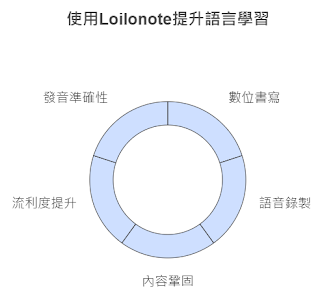數位工具在日常教學中的自然融合:運用TPACK框架提升教學效能
🚀 數位工具在日常教學中的自然融合:運用TPACK框架提升教學效能
隨著數位工具在教學中的普及,許多老師會遇到這樣的問題:如何自然地將科技融入課程,而不是讓科技成為課堂的主角? 事實上,科技應該是教學效能的輔助工具,幫助提升學習效果,而不應該取代課程本身的核心。這裡,我們將使用TPACK(Technological Pedagogical Content Knowledge,科技教學內容知識)框架,來說明如何有效整合數位工具,並讓它自然地支持我們的教學設計。
什麼是TPACK?
TPACK框架將教學知識分為三個關鍵領域:
- 內容知識 (Content Knowledge, CK):老師必須熟悉所教的學科內容。對英語教學來說,這包括單字、句型和文法等。
- 教學法知識 (Pedagogical Knowledge, PK):這是老師如何設計課程並讓學生有效學習的知識,包括課堂活動的設計、如何激發學生討論等。
- 科技知識 (Technological Knowledge, TK):這是關於教師如何選擇和運用科技工具來幫助學生學習的知識。
當這三者完美結合時,便能創造出讓數位工具自然融入教學的設計。
如何運用TPACK於英語教學單元?
在交通工具單元的第一至第四課中,我們將TPACK框架的原則應用在內容、教學法與科技工具的結合上,達到了自然運用科技並提升教學效果的目的。
內容知識 (CK):交通工具主題字彙與句型的學習
在這個單元中,重點是幫助學生掌握與交通工具相關的詞彙(如:bus, train, tuk-tuk, airplane),以及基本句型(如:Where are you from? 和 How do you go to school?)。這些字彙和句型來自國家單元和交通單元,教學目標是幫助學生將這些學過的單字和句型應用於實際溝通中。
教學法知識 (PK):小組合作學習與全球文化融入
我們的教學法設計了大量的小組合作與討論以及多感官互動,學生通過互相討論、合作完成任務,能夠更好地理解所學內容。例如:
- 在第一課中,我們利用了一張泰國tuk-tuk的圖片作為導入,讓學生猜測這是什麼交通工具,並且討論它來自哪個國家。這樣不僅自然融入了全球文化,還為接下來的交通工具字彙學習做了鋪陳。
- 在第一課中,我們設計了交通工具猜聲音的遊戲,利用聲音素材讓學生聽辨不同交通工具的聲音(如公車、火車、飛機等),讓學生不僅學習單字,還能通過聽覺加深對交通工具的理解。
- 在第二課中,學生透過聽覺學習活動(音樂活動),一邊聽音樂,一邊填寫詞彙空格,並在團隊中共同完成聽力挑戰。這不僅促進了學生對單字的掌握,還加強了他們的團隊合作精神。
- 小組討論與合作學習在每節課中都扮演了重要角色。例如在第四課的句子創作活動中,學生需要根據「Who, Where, What, How」的提示來共同創作句子,這不僅提升了他們的語言運用能力,也強化了團隊合作的精神。
科技知識 (TK):自然融入數位工具
在這個單元中,我們運用了多種科技工具,但它們並非教學的「主角」,而是自然輔助教學效果的「配角」。
- 第一課:交通工具猜聲音遊戲
我們在課堂中使用了多媒體工具來播放各種交通工具的聲音,學生需要聽辨這些聲音並猜測它們來自哪些交通工具。這不僅加深了他們對單字的記憶,也提升了他們的聽力能力。這種聽覺活動透過簡單的科技運用讓課堂更加有趣和互動。
- 第三課:Loilonote書寫學習單與錄製聲音檔
在繪本《This is the Way We Go to School》的教學中,我們利用Loilonote平台,學生可以在數位平台上書寫學習單,並錄製聲音檔案來練習句子發音。這樣的作業設計不僅幫助學生複習所學句型,還提供了聽說練習的機會,促進他們的語言流利度與發音準確度。
- 第四課:AI生成圖片與Padlet地圖打卡展示
在句子創作活動中,我們運用了AI生成圖片,學生根據「Who, Where, What, How」四個問題來創作句子。透過AI生成的圖片,學生可以具體看到各種交通工具和人物場景,並創作相關的句子。此外,學生使用Padlet進行地圖打卡,標示出他們創作的句子中提到的國家與地點,並將句子和圖片上傳展示。Padlet的互動功能讓學生不僅可以分享他們的作品,還能和同學進行互動和回饋。
- Quizizz與Wordwall的課後練習
為了幫助學生複習課堂上學過的詞彙與句型,我們在課後運用了Quizizz和Wordwall平台。這些數位工具讓學生能夠在遊戲中進行測驗和練習,增強了學習的趣味性和效果。學生在自己的時間內可以使用這些工具完成練習,鞏固學習成果。
TPACK的實際運用例子
1. 小組合作與全球文化融入(TPACK中的PCK與CK交集)
在第一課中,使用tuk-tuk圖片作為引導,老師將全球文化融入教學,幫助學生認識不同國家的交通工具,這樣的活動讓學生感受到語言學習與現實生活的緊密聯繫。同時,在合作討論中,學生們不僅學會了如何運用交通工具的字彙,還透過全球視角理解了不同文化中的交通方式。
2. Padlet平台的地圖打卡與展示(TPACK中的TK與PK交集)
在Padlet上的地圖打卡活動,不僅讓學生能夠標註出他們創作的句子中提到的國家,還能將AI圖片生成的場景具體展示,這樣的數位互動工具不僅促進了學生的參與,還加強了他們對全球地理與文化的理解。
3. Loilonote學習單書寫與語音錄製(TPACK中的TK與PCK交集)
利用Loilonote平台讓學生完成學習單書寫並錄製句子的發音,這樣的數位作業設計不僅方便學生在課後進行語言的反覆練習,也讓老師能夠針對學生的發音進行具體回饋和指導。
結論:TPACK如何自然融入數位工具?
透過TPACK框架,教師可以有效整合內容、教學法和數位工具,讓科技成為教學效能的「輔助者」。數位工具的自然運用可以增加學生的參與度,提升學習效果,並讓教學更加生動有趣。
對於想要將數位工具融入日常教學的老師來說,TPACK提供了一個清晰的指引,讓我們能夠將科技與教學完美結合,並達到自然且高效的教學效果。
延伸閱讀:
- 第一課:探索全球交通工具的趣味教學法
- 第二課:音樂與交通工具結合的趣味學習
- 第三課:全球孩子的上學之路—探索不同文化與交通方式的課堂教學
- 第四課完整教案: 利用AI圖片進行英語句子創作激發創造力-交通工具單元
立即試試在您的教學中運用TPACK,讓科技工具真正成為幫助學生學習的好幫手!
此外,誠摯邀請您訂閱卡卡老師的YouTube教學頻道及收聽Caroline和Nina老師的Podcast【英桃小玩子】Podcast連結。